실행하기에 앞서 사전작업을 해야 한다. 관리자모드로 실행해야 오류가 안 생기고 정상적으로 프로젝트가 생성되는데 왜 그런지는 아직도 잘 모르겠다. 관리자모드로 실행하지 않으면 프로젝트가 생성되지 않고 응답 없음이라고 뜨면서 실행이 되지 않는다.


고급을 누른 뒤

이렇게 관리자 모드로 실행해서 확인하고 적용해주면 사전작업 완료.
이번에는 프로젝트를 한번 만들어보고 컴파일방법과 저장방법을 알아보자

프로그램을 실행하고 처음 이 페이지에서 new project를 눌러서 새로운 프로젝트를 만든다.
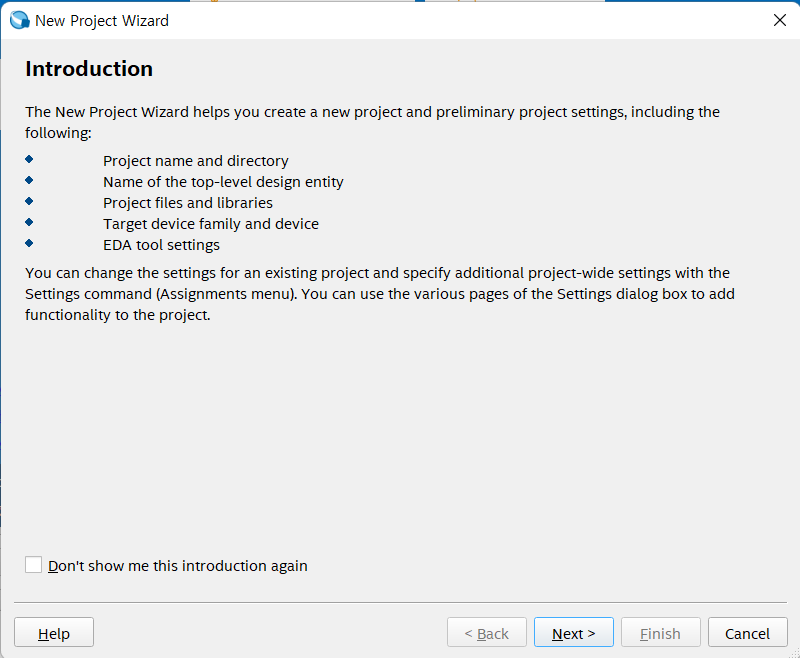
이 창이 뜰 텐데 여기서 주의할 점은 이 페이지를 다시 안 본다는 체크박스에 체크하면 안 된다. 나중에 보드연결할 때나 코드 인스턴스 창에서 설정해야 할 것들이 있기 때문에 주의하자.

첫 번째 칸에서는 프로젝트를 어디로 저장할 것인지 저장위치를 정하는 거고 두 번째와 세 번째 칸은 프로젝트 name을 적는 칸이다. 경로는 위에서 언급한 대로 최대한 바꾸지 않고 그냥 c드라이브에 새 파일을 만들어서 설정하자. 이름도 한글이나 _,-와같은기호는 지원이 되지 않아 오류가 날 수 있다고 알고 있다. 그냥 영어+숫자조합으로 설정하자.

이 창에서 본인이 사용하는 보드네임과 코드를 선택해서 프로젝트를 생성한다. 보드네임과 코드의 매칭은 구글에 쳐도 나오고 인텔에서 pdf파일을 받아서 하나씩 찾아보면 쉽게 찾을 수 있다.

나머지 과정은 그냥 디폴트로 넘겨서 finish버튼을 눌러주면 이창이 뜬다. 여기서 new를 눌러서 새 스크립트를 만들어준다.

베릴로그체크

삼각형 모양이 컴파일 버튼이다. 간단하게 d플립플랍을 만들어서 컴파일해보면 컴파일에 성공한다. 컴파일에 실패할 경우 밑에 에러창을 보고 코드를 고칠 수 있다. 이때 주의할 점은 모듈네임 (module name)과 프로젝트 이름이 다르면 컴파일에 실패한다. 이점 반드시 유의해서 이름을 동일하게 설정하도록 하자.



